[2 Hızlı Yöntem] Fotoğraf/Videodan Çıkartmanın Nasıl Çıkarılacağına İlişkin Kolay Kılavuz
Hiç ihtiyaç duyduğunuz bir durumla karşılaştınız mı? videodaki etiketi kaldırma veya arkadaşlarınızın şakalarından kurtulmak veya orijinal resmi yeniden düzenlemek için bir fotoğraf mı? Eğer orada bulunduysanız, bu yazı sizin için harika bir yardımcıdır. İster fotoğraftaki bir Snapchat çıkartması ister çıkartmalı bir TikTok videosu olsun, aşağıdaki yöntemlerin tümü sorunu çözebilir ve videolardan/fotoğraflardan çıkartmaları hızlı ve kolay bir şekilde kaldırabilir. Fotoğraflardan veya videolardan çıkartmanın nasıl kaldırılacağına ilişkin adımları görmek için devam edin.
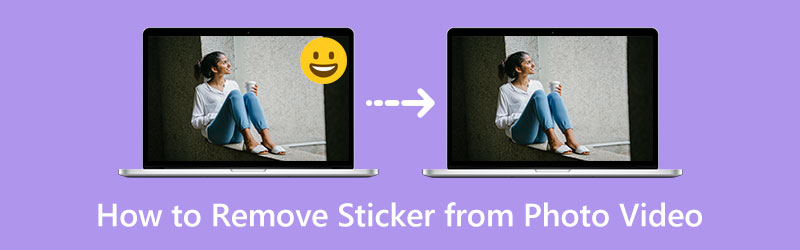
- REHBER LİSTESİ
- Bölüm 1: Videodan Çıkartmayı Kaldırmanın En İyi Yolu
- Bölüm 2: Fotoğraftan Ücretsiz Çıkartma Nasıl Kaldırılır [Çevrimiçi]
- Bölüm 3: Fotoğraf/Videodan Çıkartmaların Nasıl Kaldırılacağına İlişkin SSS
Bölüm 1: Videodan Çıkartmayı Kaldırmanın En İyi Yolu
ArkThinker Video Dönüştürücü Ultimate videolarla ilgili her türlü özelliği içeren ve en iyi video çıkartma temizleyiciniz olarak çalışabilen kapsamlı bir araç paketidir. Neyi içe aktardığınız önemli değil, hemen hemen her türlü video formatını destekleyerek videolardaki çıkartmaları yönetmenize ve kaldırmanıza yardımcı olabilir. Bu arada, çıkartmayı çıkardıktan sonra videoya şık filtreler uygulayabilir veya kırpma, kırpma vb. gibi basit düzenlemeler yapabilirsiniz. Tüm bu işlemler diskinizin çok az bir kısmını kaplayan bu küçük yazılımla yapılabilmektedir.
- Çıkartmayı videonuzdan saniyeler içinde kaldırın.
- Çıkartmaları daha iyi kaplamak için bulanıklaştırma alanını özelleştirin.
- Eski çıkartmaların yerine yeni çıkartmalar yükleyin ve ekleyin.
- Çok çeşitli video formatlarını destekleyin.
Video Converter Ultimate ile bir videodan çıkartmalar nasıl kaldırılır
Bu kaldırıcıyı ücretsiz indirip yükleyin. Ardından başlatın ve Araç Kutusu düğme. Bu sizi daha fazla araca yönlendirecektir ve Video Filigranı Kaldırıcıyı bulup tıklamanız gerekir.

öğesine tıklayabileceğiniz yeni bir pencere açılır. Artı Çıkartmayı kaldırmak istediğiniz videoyu içe aktarmak için simgeyi tıklayın. Devam etmek için düzenleme penceresinde olacaksınız ve Filigran kaldırma alanı ekle Bir kutu çizmek için düğmeye basın.
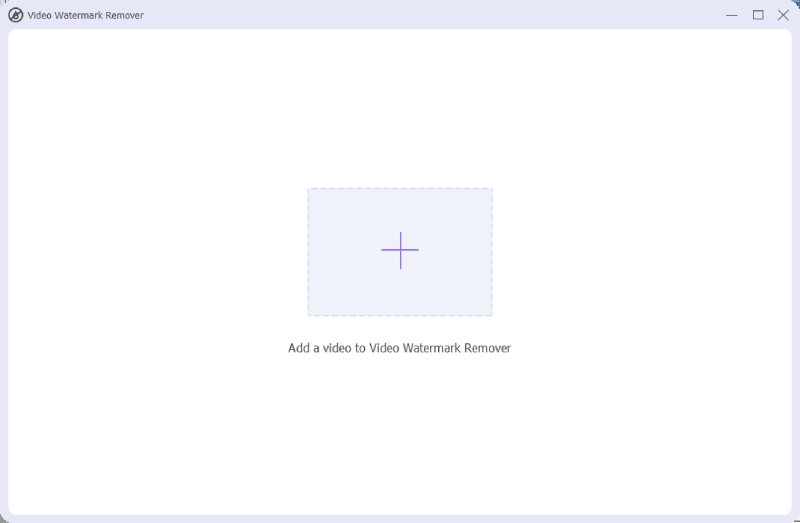
Bundan sonra, bulanıklaştırmak için kutuyu etikete sürükleyebilirsiniz. Videoda birden fazla çıkartmanız varsa daha fazla kaldırma alanı da ekleyebilirsiniz. Ardından, İhracat Son videoyu cihazınıza kaydetmek için aşağıdaki düğmeyi tıklayın.

Özet:
Çıkartmayı videodan kaldırmayı bitirdikten sonra şunları da yapabilirsiniz: video çözünürlüğünü değiştir veya Araç Kutusu'ndaki Video Geliştirici aracıyla kalitesini artırın; bu, çıkartmayı çıkardıktan sonra bulanıklaşma etkilerini telafi edebilir.
Bölüm 2: Fotoğraftan Ücretsiz Çıkartma Nasıl Kaldırılır [Çevrimiçi]
Bir fotoğraftaki çıkartmayı kaldırabilir misiniz? Arkadaşınızın sayfasından çıkartma içeren bir Facebook fotoğrafınız varsa, eskisinin yerine yeni bir çıkartma eklemek veya o çıkartmanın altında ne olduğunu görmek isterseniz ne yapabilirsiniz? Cevap, çıkartmayı fotoğraftan kaldırmaktır. Bunu çevrimiçi fotoğraf etiketi sökücü Inpaint Online ile herhangi bir cihazda kolayca başarabilirsiniz. Saniyeler içinde o fotoğrafın üzerindeki etiket kaybolacak. Ancak bu siteye yalnızca PNG, JPG ve WEBP formatlarındaki fotoğrafları yükleyebilirsiniz. Nasıl yapılacağını görmek için aşağıdaki ayrıntılı adımları kontrol edin.
Inpaint Online ile bir fotoğraftan çıkartma nasıl kaldırılır
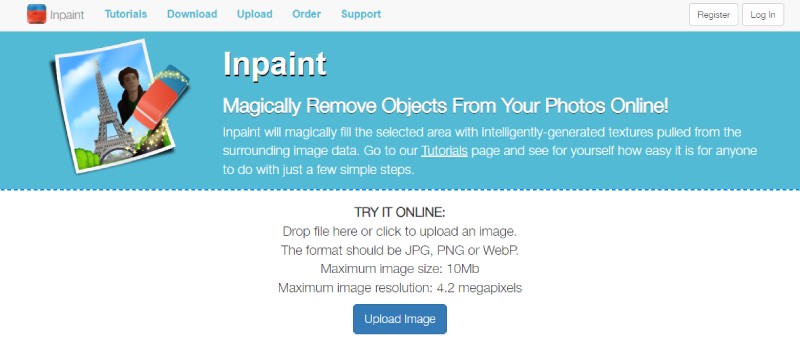
Inpaint Online'ın resmi web sitesine gidin ve Fotoğraf yükleniyor düğme.
Cihazınızdan bir fotoğraf seçin. Ardından kırmızı noktaya tıklayın ve kaldırmak istediğiniz çıkartmayı fırçalamaya başlayın.
Çıkartmayı tamamen kapladıktan sonra Sil kaldırmak için yukarıdaki düğmeye basın.
Son olarak, İndirmek Yeni fotoğrafı çıkartma olmadan kaydetmek için düğmesine basın.
Bölüm 3: Fotoğraf/Videodan Çıkartmaların Nasıl Kaldırılacağına İlişkin SSS
Android/iOS'ta fotoğraftaki çıkartmalar nasıl kaldırılır?
Profesyonel bir fotoğraf düzenleyiciye ihtiyacınız var ve Snapseed hem iOS hem de Android'de erişilebilir. Telefonunuzda Snapseed uygulamasını açın ve fotoğrafı içe aktarın. Ardından, dokunun Etkileri Ve İyileştirme aletler. Daha sonra çıkartma kısmını seçin. Bundan sonra uygulama sizin için gerisini halledecek ve seçtiğiniz çıkartmayı kaldıracaktır.
Çıkartmayı bir video veya fotoğraftan çıkarmak kaliteyi bozar mı?
Orijinal videonuzun veya fotoğraflarınızın kalitesine bağlıdır. Videonuzun veya fotoğrafınızın arka planı siyah veya beyazsa çıkartmayı çıkardıktan sonra görsel efektler bozulmayacaktır. Bununla birlikte, başa çıkılması zor olan karmaşık bir geçmişe sahipseniz, nihai kalite etkilenebilir.
Photoshop'ta bir fotoğraftan çıkartmalar nasıl kaldırılır?
Sadece kullanmanız gerekiyor Kement Aracı Photoshop'ta. Fotoğrafı içe aktardıktan sonra bu araca tıklayın ve kaldırmak istediğiniz çıkartmayı dikkatlice daire içine alın. Ardından, Düzenlemek Ve Doldurmak Devam etmek için düğmeye basın. Ardından, TAMAM Onaylamak için düğmesine basın; Photoshop bunu sizin için kaldıracaktır.
Çözüm
Kısaca düzeltin, artık kendinizi gerekli adımlar ve araçlarla tamamen donattınız. videolardan çıkartma nasıl kaldırılır veya fotoğraflar. Net bir arka plana veya tek bir renge sahipse, bir video veya fotoğraftan çıkartmayı başarılı bir şekilde kaldırma şansınız artar; bu da uygulamaların arkasında ne olduğunu tahmin etmesini kolaylaştırır. Şimdi bir video/fotoğraf alın ve etiketi çıkarın.
Daha Fazla Çözüm Bul
GIF'i Sıkıştır – PC/Mac, iPhone, Android'de GIF Boyutunu Azaltın Video Filtresi – Videoya Filtre Ekleme ve Koyma 2022 Ücretsiz Video Düzenleme Yazılımı – En İyi 7 Ücretsiz Video Düzenleyici Uygulaması Büyük Video Dosyanızı 2022'nin En İyi 3 Film Kırpıcısıyla Bölün VLC Media Player'da Videoyu Nasıl Döndüreceğinizi ve Çevireceğinizi Öğrenin iMovie'de Videoyu Nasıl Keseceğinizi Öğrenmenize Yardımcı Olacak Faydalı İpuçlarıİlgili Makaleler
- Videoyu düzenle
- Android'de Videoyu Yavaşlatın ve Ağır Çekim Video Yapın
- DaVinci Resolve Speed Editor İncelemesi ve En İyi Alternatifi
- Windows Media Player'da Video ve Ses Nasıl Hızlandırılır
- TikTok ile Video Hızı Nasıl Değiştirilir ve Video Yavaşlatılır
- Masaüstü Bilgisayarlarda ve Çevrimiçinde En İyi 8 Video Hız Kontrol Cihazı Uygulaması
- iMovie'de Ağır Çekim Yapmayı ve Videonuzu Yavaşlatmayı Öğrenin
- iMovie'yi Kullanarak Mac ve iPhone'da Bir Videoyu Nasıl Hızlandıracağınızı Öğrenin
- iPhone ve iPad'de 3 Yöntemle Video Nasıl Hızlandırılır
- Snapchat 2022'de Bir Videonun Nasıl Yavaşlatılacağına İlişkin Ayrıntılı Kılavuz
- Farklı Cihazlarda Videoları Hızlandırmak için En İyi 3 Uygulamayı Alın



